M 9 (PDF)
File information
Title: Microsoft Word - เนื้à¸à¸«à¸².docx
Author: MSUPC
This PDF 1.4 document has been generated by PScript5.dll Version 5.2.2 / Acrobat Distiller 8.1.0 (Windows), and has been sent on pdf-archive.com on 25/03/2017 at 16:36, from IP address 14.207.x.x.
The current document download page has been viewed 958 times.
File size: 6.68 MB (28 pages).
Privacy: public file


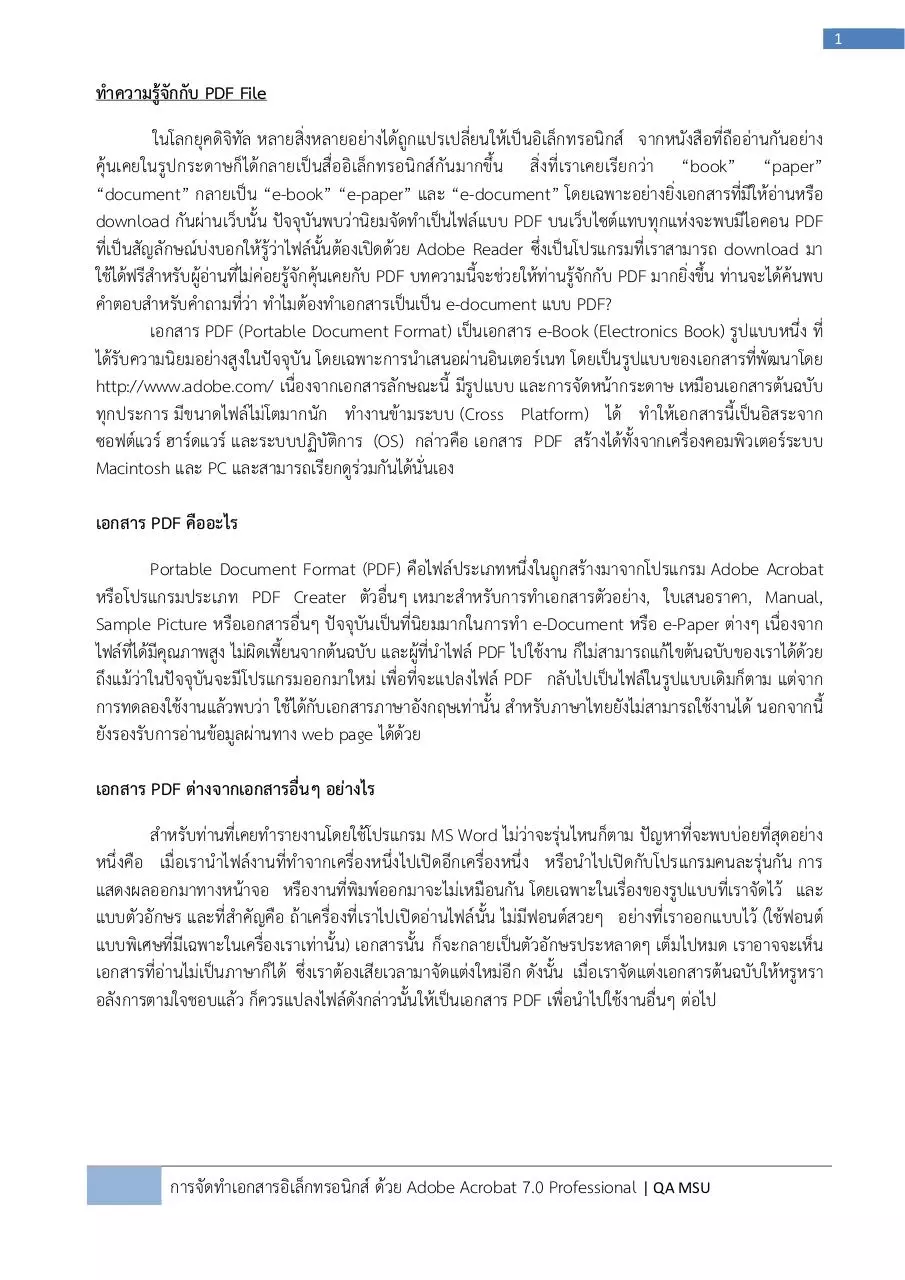
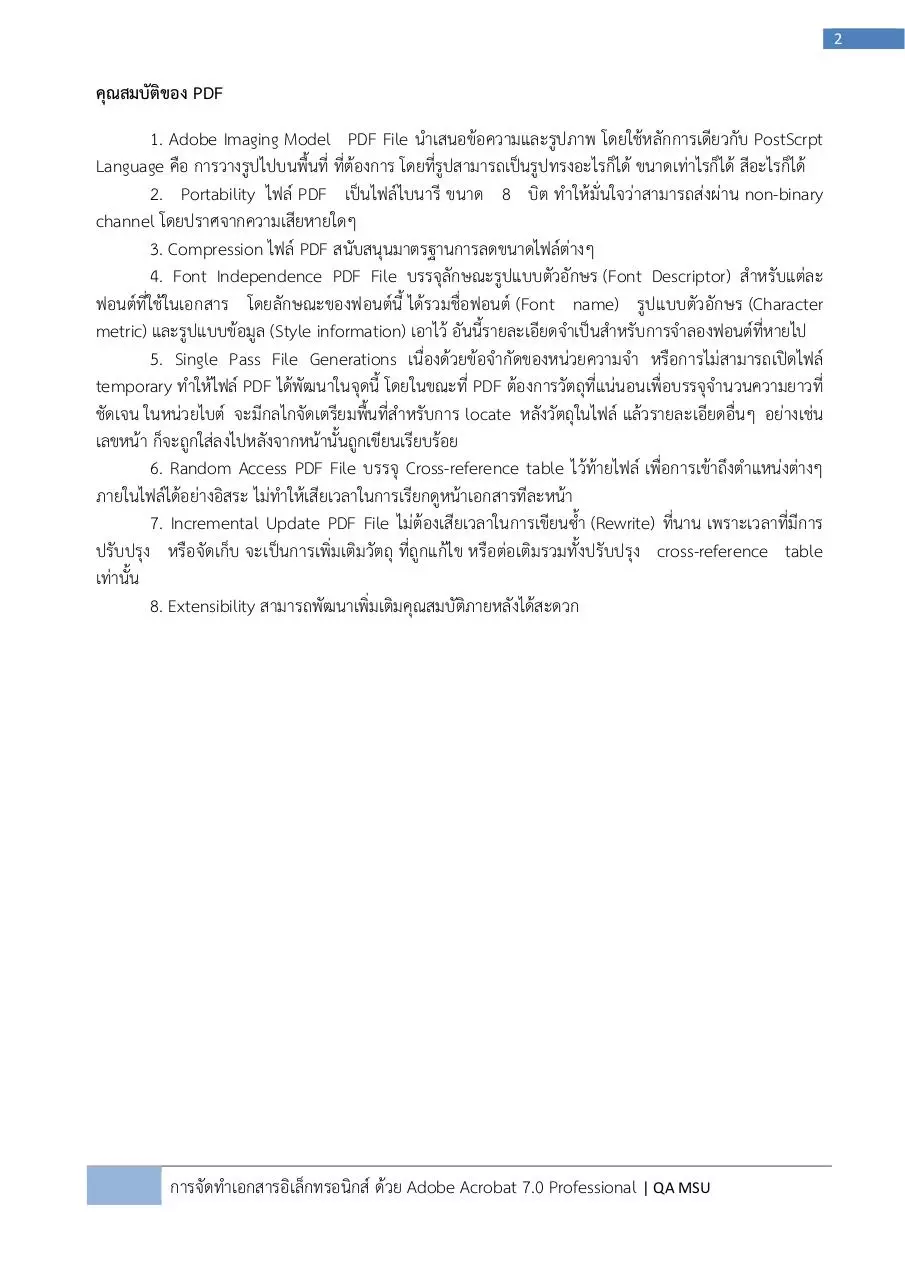

File preview
สารบัญ
หน้า
ทําความรู้จัก PDF File .................................................................................................................. 1
แนะนําโปรแกรม Adobe Acrobat Professional 7.0 …………………………………………………….... 3
ส่วนประกอบของโปรแกรม .................................................................................................
4
เครื่องมือพื้นฐานในการใช้งาน .............................................................................................
5
การดู และการแสดงเอกสาร ................................................................................................
7
การสร้าง PDF File ………………………………………………………………………………….….…………….….…
8
การสร้าง PDF File จากเครื่อง Scan …………………………………………….………………………….…
8
การสร้าง PDF File จากไฟล์ในตระกูล Ms Office ……………………….………………………………..
9
การสร้าง PDF File จากรูปภาพ .............................................................................................. 11
การสร้าง PDF File จากการรวมไฟล์ ....................................................................................... 12
การสร้าง PDF File จาก Web Page ………………………………………..…………………………………. 13
การแก้ไข PDF File ……………………………………………………………………………………….……………….
15
การแทรกหน้าเอกสาร .............................................................................................................
15
การลบเอกสาร …………............................................................................................................. 16
การหมุนเอกสาร ...................................................................................................................... 16
การนําข้อมูลจาก PDF File ไปใช้งาน ........................................................................................... 17
การนําข้อความไปใช้ ...............................................................................................................
17
การนํารูปภาพไปใช้ .................................................................................................................
18
การทํา Book Mark …………………………………………………………………………………………….………….
19
การสร้าง Link …………………………………………………………………………………………………….……….... 21
การใส่ Header และ footer ………………………………………………………………………………….……..… 23
การใส่ Watermark ……………………………………………………………………………………………….………. 24
การแปลง PDF File เป็น Microsoft word ……………………………………………………………….……..
25
1
ทําความรู้จักกับ PDF File
ในโลกยุคดิจิทัล หลายสิ่งหลายอย่างได้ถูกแปรเปลี่ยนให้เป็นอิเล็กทรอนิกส์ จากหนังสือที่ถืออ่านกันอย่าง
คุ้นเคยในรูปกระดาษก็ได้กลายเป็นสื่ออิเล็กทรอนิกส์กันมากขึ้น สิ่งที่เราเคยเรียกว่า “book” “paper”
“document” กลายเป็น “e-book” “e-paper” และ “e-document” โดยเฉพาะอย่างยิ่งเอกสารที่มีให้อ่านหรือ
download กันผ่านเว็บนั้น ปัจจุบันพบว่านิยมจัดทําเป็นไฟล์แบบ PDF บนเว็บไซต์แทบทุกแห่งจะพบมีไอคอน PDF
ที่เป็นสัญลักษณ์บ่งบอกให้รู้ว่าไฟล์นั้นต้องเปิดด้วย Adobe Reader ซึ่งเป็นโปรแกรมที่เราสามารถ download มา
ใช้ได้ฟรีสําหรับผู้อ่านที่ไม่ค่อยรู้จักคุ้นเคยกับ PDF บทความนี้จะช่วยให้ท่านรู้จักกับ PDF มากยิ่งขึ้น ท่านจะได้ค้นพบ
คําตอบสําหรับคําถามที่ว่า ทําไมต้องทําเอกสารเป็นเป็น e-document แบบ PDF?
เอกสาร PDF (Portable Document Format) เป็นเอกสาร e-Book (Electronics Book) รูปแบบหนึ่ง ที่
ได้รับความนิยมอย่างสูงในปัจจุบัน โดยเฉพาะการนําเสนอผ่านอินเตอร์เนท โดยเป็นรูปแบบของเอกสารที่พัฒนาโดย
http://www.adobe.com/ เนื่องจากเอกสารลักษณะนี้ มีรูปแบบ และการจัดหน้ากระดาษ เหมือนเอกสารต้นฉบับ
ทุกประการ มีขนาดไฟล์ไม่โตมากนัก ทํางานข้ามระบบ (Cross Platform) ได้ ทําให้เอกสารนี้เป็นอิสระจาก
ซอฟต์แวร์ ฮาร์ดแวร์ และระบบปฏิบัติการ (OS) กล่าวคือ เอกสาร PDF สร้างได้ทั้งจากเครื่องคอมพิวเตอร์ระบบ
Macintosh และ PC และสามารถเรียกดูร่วมกันได้นั่นเอง
เอกสาร PDF คืออะไร
Portable Document Format (PDF) คือไฟล์ประเภทหนึ่งในถูกสร้างมาจากโปรแกรม Adobe Acrobat
หรือโปรแกรมประเภท PDF Creater ตัวอื่นๆ เหมาะสําหรับการทําเอกสารตัวอย่าง, ใบเสนอราคา, Manual,
Sample Picture หรือเอกสารอื่นๆ ปัจจุบันเป็นที่นิยมมากในการทํา e-Document หรือ e-Paper ต่างๆ เนื่องจาก
ไฟล์ที่ได้มีคุณภาพสูง ไม่ผิดเพี้ยนจากต้นฉบับ และผู้ที่นําไฟล์ PDF ไปใช้งาน ก็ไม่สามารถแก้ไขต้นฉบับของเราได้ด้วย
ถึงแม้ว่าในปัจจุบันจะมีโปรแกรมออกมาใหม่ เพื่อที่จะแปลงไฟล์ PDF กลับไปเป็นไฟล์ในรูปแบบเดิมก็ตาม แต่จาก
การทดลองใช้งานแล้วพบว่า ใช้ได้กับเอกสารภาษาอังกฤษเท่านั้น สําหรับภาษาไทยยังไม่สามารถใช้งานได้ นอกจากนี้
ยังรองรับการอ่านข้อมูลผ่านทาง web page ได้ด้วย
เอกสาร PDF ต่างจากเอกสารอื่นๆ อย่างไร
สําหรับท่านที่เคยทํารายงานโดยใช้โปรแกรม MS Word ไม่ว่าจะรุ่นไหนก็ตาม ปัญหาที่จะพบบ่อยที่สุดอย่าง
หนึ่งคือ เมื่อเรานําไฟล์งานที่ทําจากเครื่องหนึ่งไปเปิดอีกเครื่องหนึ่ง หรือนําไปเปิดกับโปรแกรมคนละรุ่นกัน การ
แสดงผลออกมาทางหน้าจอ หรืองานที่พิมพ์ออกมาจะไม่เหมือนกัน โดยเฉพาะในเรื่องของรูปแบบที่เราจัดไว้ และ
แบบตัวอักษร และที่สําคัญคือ ถ้าเครื่องที่เราไปเปิดอ่านไฟล์นั้น ไม่มีฟอนต์สวยๆ อย่างที่เราออกแบบไว้ (ใช้ฟอนต์
แบบพิเศษที่มีเฉพาะในเครื่องเราเท่านั้น) เอกสารนั้น ก็จะกลายเป็นตัวอักษรประหลาดๆ เต็มไปหมด เราอาจจะเห็น
เอกสารที่อ่านไม่เป็นภาษาก็ได้ ซึ่งเราต้องเสียเวลามาจัดแต่งใหม่อีก ดังนั้น เมื่อเราจัดแต่งเอกสารต้นฉบับให้หรูหรา
อลังการตามใจชอบแล้ว ก็ควรแปลงไฟล์ดังกล่าวนั้นให้เป็นเอกสาร PDF เพื่อนําไปใช้งานอื่นๆ ต่อไป
การจัดทําเอกสารอิเล็กทรอนิกส์ ด้วย Adobe Acrobat 7.0 Professional | QA MSU
2
คุณสมบัติของ PDF
1. Adobe Imaging Model PDF File นําเสนอข้อความและรูปภาพ โดยใช้หลักการเดียวกับ PostScrpt
Language คือ การวางรูปไปบนพื้นที่ ที่ต้องการ โดยที่รูปสามารถเป็นรูปทรงอะไรก็ได้ ขนาดเท่าไรก็ได้ สีอะไรก็ได้
2. Portability ไฟล์ PDF เป็นไฟล์ไบนารี ขนาด 8 บิต ทําให้มั่นใจว่าสามารถส่งผ่าน non-binary
channel โดยปราศจากความเสียหายใดๆ
3. Compression ไฟล์ PDF สนับสนุนมาตรฐานการลดขนาดไฟล์ต่างๆ
4. Font Independence PDF File บรรจุลักษณะรูปแบบตัวอักษร (Font Descriptor) สําหรับแต่ละ
ฟอนต์ที่ใช้ในเอกสาร โดยลักษณะของฟอนต์นี้ ได้รวมชื่อฟอนต์ (Font name) รูปแบบตัวอักษร (Character
metric) และรูปแบบข้อมูล (Style information) เอาไว้ อันนี้รายละเอียดจําเป็นสําหรับการจําลองฟอนต์ที่หายไป
5. Single Pass File Generations เนื่องด้วยข้อจํากัดของหน่วยความจํา หรือการไม่สามารถเปิดไฟล์
temporary ทําให้ไฟล์ PDF ได้พัฒนาในจุดนี้ โดยในขณะที่ PDF ต้องการวัตถุที่แน่นอนเพื่อบรรจุจํานวนความยาวที่
ชัดเจน ในหน่วยไบต์ จะมีกลไกจัดเตรียมพื้นที่สําหรับการ locate หลังวัตถุในไฟล์ แล้วรายละเอียดอื่นๆ อย่างเช่น
เลขหน้า ก็จะถูกใส่ลงไปหลังจากหน้านั้นถูกเขียนเรียบร้อย
6. Random Access PDF File บรรจุ Cross-reference table ไว้ท้ายไฟล์ เพื่อการเข้าถึงตําแหน่งต่างๆ
ภายในไฟล์ได้อย่างอิสระ ไม่ทําให้เสียเวลาในการเรียกดูหน้าเอกสารทีละหน้า
7. Incremental Update PDF File ไม่ต้องเสียเวลาในการเขียนซ้ํา (Rewrite) ที่นาน เพราะเวลาที่มีการ
ปรับปรุง หรือจัดเก็บ จะเป็นการเพิ่มเติมวัตถุ ที่ถูกแก้ไข หรือต่อเติมรวมทั้งปรับปรุง cross-reference table
เท่านั้น
8. Extensibility สามารถพัฒนาเพิ่มเติมคุณสมบัติภายหลังได้สะดวก
การจัดทําเอกสารอิเล็กทรอนิกส์ ด้วย Adobe Acrobat 7.0 Professional | QA MSU
3
แนะนําโปรแกรม Adobe Acrobat Professional 7.0
โปรแกรม Adobe Acrobat Professional 7.0 คือโปรแกรมที่ช่วยในการแปลงเอกสารต่าง ๆ ให้อยู่ใน
รูปแบบไฟล์ PDF ได้ รวมทั้งมีระบบรักษาความปลอดภัยเอกสารด้วยคุณสมบัติ Comment, Digital Signature และ
Security Lock เพื่อ Lock ไฟล์ที่สําคัญ นอกจากนี้ยังสามารถใส่องค์ประกอบที่เป็นอินเตอร์แอ็คทีฟ อย่างไฮเปอร์
ลิ ง ค์ แ ละคลิ ป เสี ย งลงในเอกสารด้ ว ย ผู้ ที่ ส นใจสามารถดาว์ น โหลดโปรแกรมรุ่ น ทดลอง ได้ จ ากเว็ บ ไซต์
http://www.adobe.com
ความต้องการของระบบ
ระบบปฏิบัติการ :
Microsoft Windows Xp /2000 Service Pack 2 หรือสูงกว่า
โปรแกรมที่ต้องการ :
Microsoft Internet Explorer 5.5 หรือสูงกว่า
ความละเอียดของจอแสดงผล :
1024 x 768, 16-bit color หรือสูงกว่า
หน่วยประมวลผล :
Intel Pentium Processor หรือสูงกว่า
หน่วยความจํา :
ไม่น้อยกว่า 256 MB
พื้นที่ Hard Disk :
ไม่น้อยกว่า 460 MB
อื่น ๆ :
สามารถต่ออินเตอร์เนทได้เพื่อการลงทะเบียน
การจัดทําเอกสารอิเล็กทรอนิกส์ ด้วย Adobe Acrobat 7.0 Professional | QA MSU
4
ส่วนประกอบของโปรแกรม
A
B
D
C
E
[A]
[B]
[C]
[D]
[E]
: แถบเครื่องมือ และคําสั่งต่าง ๆ
: หน้าต่างช่วยเหลือในการดูเอกสารส่วนต่าง ๆ
: ส่วนแสดงเอกสาร
: หน้าต่างช่วยเหลือ และแนะนําการใช้งาน
: แถบแสดงสถานะ
การจัดทําเอกสารอิเล็กทรอนิกส์ ด้วย Adobe Acrobat 7.0 Professional | QA MSU
5
เครื่องมือพื้นฐานในการใช้งาน
File Toolbar ประกอบด้วยคําสั่ง
1. Open : เปิดไฟล์
2. Create PDF From Web Page : สร้าง PDF File จาก Web Page
3. Save : บันทึกไฟล์ที่มีการแก้ไข
4. Print : สั่งปริ๊นเอกสาร
5. Organizer :
6. Attach a File :
7. Email : ส่ง Email พร้อมแนบไฟล์ PDF ที่เปิดอยู่
8. Search : ค้นหาข้อความในเอกสาร
Edit Toolbar ประกอบด้วยคําสั่ง
1. Spell Check Comments and… : ตรวจสอบคําผิด
2. Undo : ย้อนกลับการกระทําที่ผ่านมาแล้ว
3. Copy : คัดลอกส่วนที่มีการเลือก
Tasks Toolbar ประกอบด้วยคําสั่ง
1. Create PDF : สร้างเอกสาร PDF
2. Comment & Markup : เพิ่มข้อ Comment ลงในเอกสาร
3. Send for Review :
4. Secure : การรักษาความปลอดภัยของเอกสาร
5. Sign :
6. Forms : สร้างแบบฟอร์มในการกรอกข้อมูลลงในเอกสาร
การจัดทําเอกสารอิเล็กทรอนิกส์ ด้วย Adobe Acrobat 7.0 Professional | QA MSU
6
Basics Toolbar ประกอบด้วยคําสั่ง
1. Hand : เครื่องมือช่วยในการดูเอกสารด้วยการคลิ๊กเมาส์ลาก
2. Select : เครื่องมือที่ใช้ในการเลือกข้อความเพื่อการคัดลอก
3. Snapshot : เครื่องมือที่ใช้ในการคัดลอกเอกสารโดยจะได้ข้อความออกมาเป็นรูปภาพ
Zoom Toolbar ประกอบด้วยคําสั่ง
1. Zoom In : ขยายการดูเอกสาร
2. Zoom Out : ย่อการดูเอกสาร
3. Actual Size : ดูเอกสารแบบพอดีกับหน้าจอ
4. Fit Page : ดูเอกสารแบบเต็มหน้าความสูงของเอกสาร
5. Fit Width : ดูเอกสารแบบเต็มหน้าความกว้างของเอกสาร
Rotate View ประกอบด้วยคําสั่ง
1. Rotate Clockwise : หมุนเอกสารตามเข็มนาฬิกา
2. Rotate Counter Clockwise : หมุนเอกสารทวนเข็มนาฬิกา
การจัดทําเอกสารอิเล็กทรอนิกส์ ด้วย Adobe Acrobat 7.0 Professional | QA MSU
7
การดู และการแสดงเอกสาร
การใช้ Navigation Tabs
Navigation Tabs ช่วยอํานวยในการดูเอกสารโดยไม่ต้องเปิดเอกสารทีละหน้า โดย
สามารถดูได้จาก Tab Pages และ Tab Bookmarks
เลือกรูปแบบการแสดงเอกสาร โดยใช้ Page Layout buttons
รูปแบบการแสดงเอกสารโดยการใช้ Page Layout buttons จะมีอยู่ 4 รูปแบบคือ
1. Single Page : ดูเอกสารทีละหน้า
2. Continuous : ดูเอกสารแบบหน้าต่อเนื่อง
3. Continuous – Facing : ดูเอกสารหน้าคู่แบบต่อเนื่อง
4. Facing : ดูเอกสารทีละ 2 หน้า
การจัดทําเอกสารอิเล็กทรอนิกส์ ด้วย Adobe Acrobat 7.0 Professional | QA MSU
Download M 9
M_9.pdf (PDF, 6.68 MB)
Download PDF
Share this file on social networks
Link to this page
Permanent link
Use the permanent link to the download page to share your document on Facebook, Twitter, LinkedIn, or directly with a contact by e-Mail, Messenger, Whatsapp, Line..
Short link
Use the short link to share your document on Twitter or by text message (SMS)
HTML Code
Copy the following HTML code to share your document on a Website or Blog
QR Code to this page
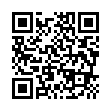
This file has been shared publicly by a user of PDF Archive.
Document ID: 0000574559.